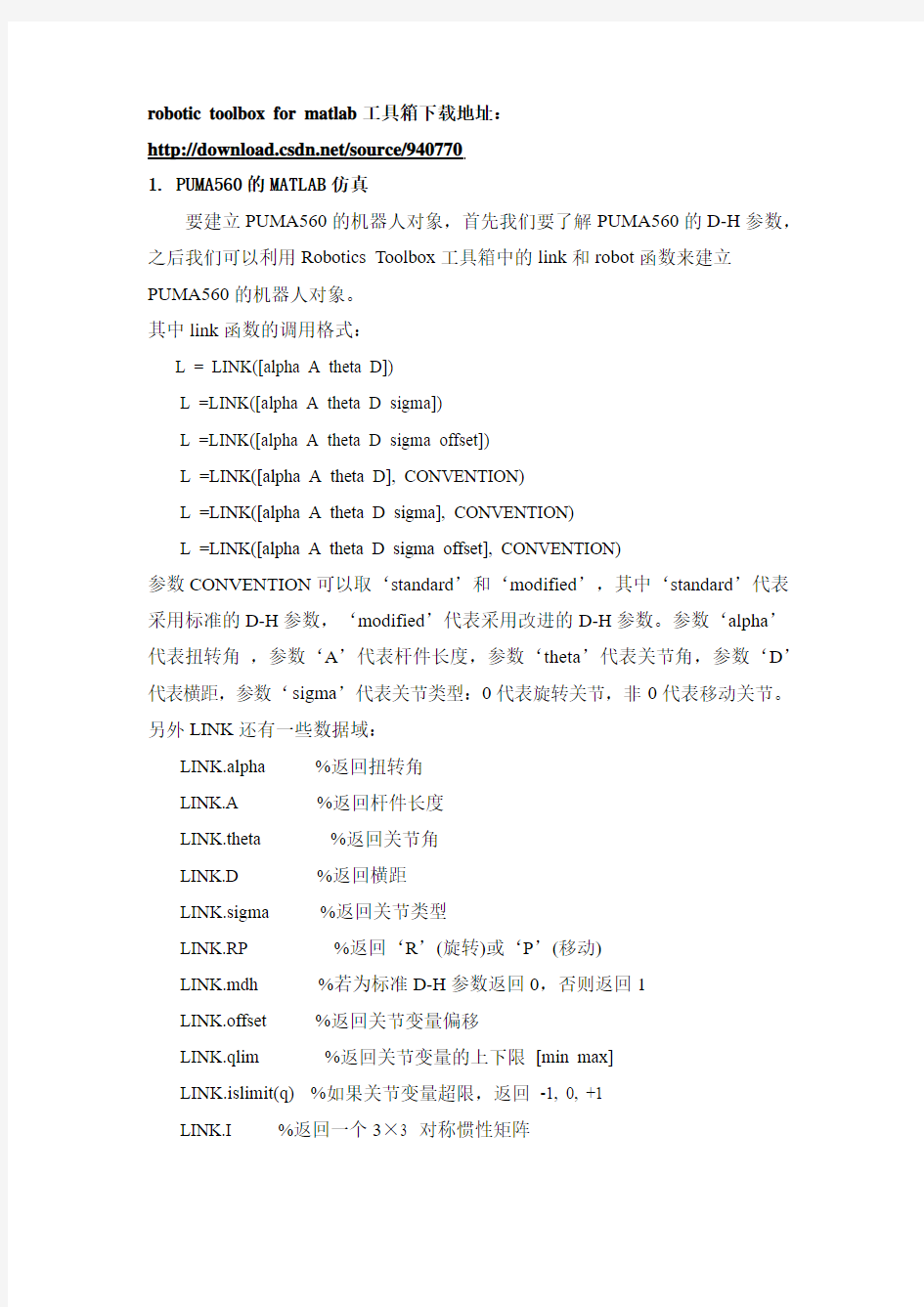
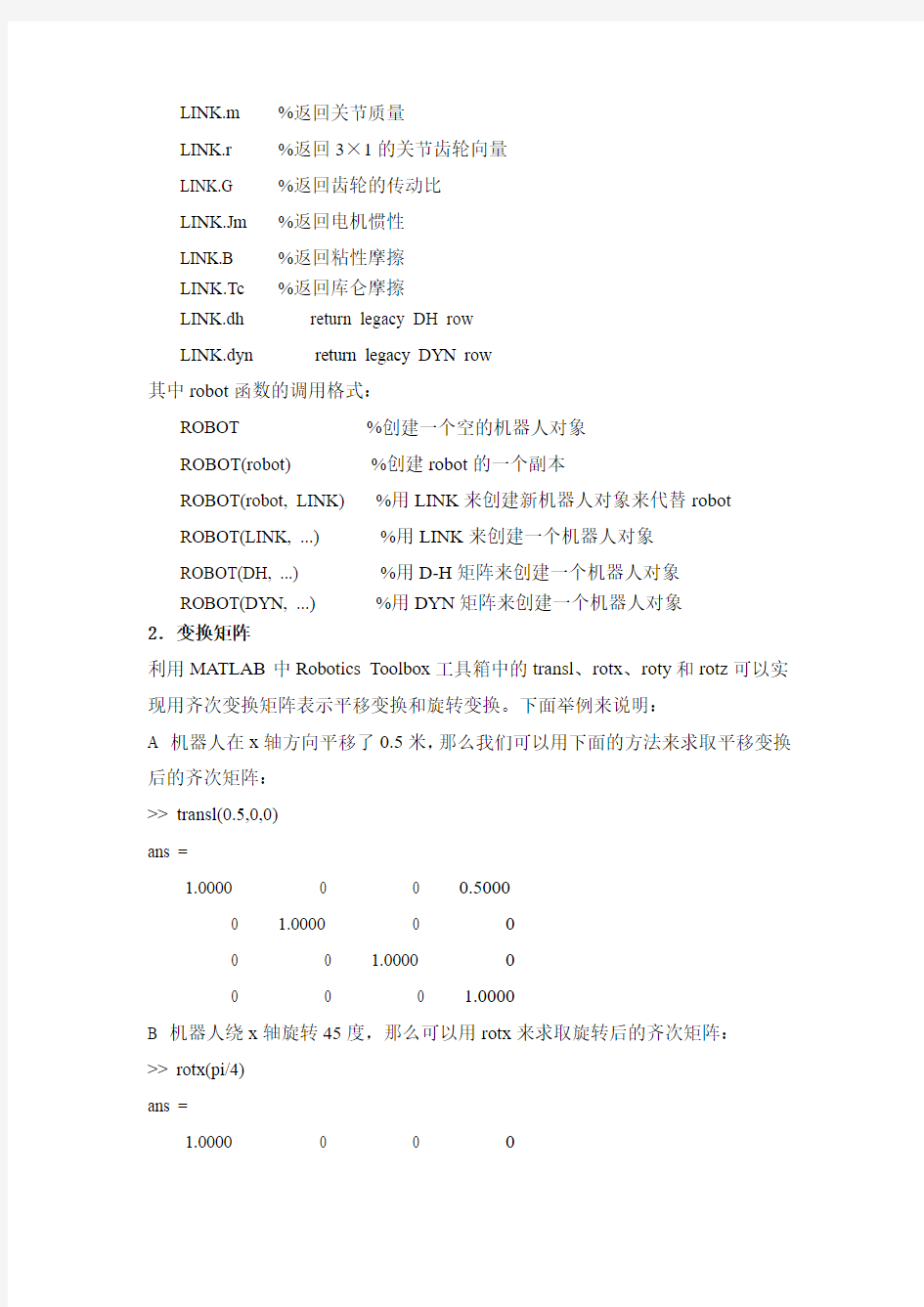
robotic toolbox for matlab工具箱下载地址:
https://www.doczj.com/doc/1413292092.html,/source/940770
1. PUMA560的MATLAB仿真
要建立PUMA560的机器人对象,首先我们要了解PUMA560的D-H参数,之后我们可以利用Robotics Toolbox工具箱中的link和robot函数来建立
PUMA560的机器人对象。
其中link函数的调用格式:
L = LINK([alpha A theta D])
L =LINK([alpha A theta D sigma])
L =LINK([alpha A theta D sigma offset])
L =LINK([alpha A theta D], CONVENTION)
L =LINK([alpha A theta D sigma], CONVENTION)
L =LINK([alpha A theta D sigma offset], CONVENTION)
参数CONVENTION可以取‘standard’和‘modified’,其中‘standard’代表采用标准的D-H参数,‘modified’代表采用改进的D-H参数。参数‘alpha’代表扭转角,参数‘A’代表杆件长度,参数‘theta’代表关节角,参数‘D’代表横距,参数‘sigma’代表关节类型:0代表旋转关节,非0代表移动关节。另外LINK还有一些数据域:
LINK.alpha %返回扭转角
LINK.A %返回杆件长度
LINK.theta %返回关节角
LINK.D %返回横距
LINK.sigma %返回关节类型
LINK.RP %返回‘R’(旋转)或‘P’(移动)
LINK.mdh %若为标准D-H参数返回0,否则返回1
LINK.offset %返回关节变量偏移
LINK.qlim %返回关节变量的上下限[min max]
LINK.islimit(q) %如果关节变量超限,返回-1, 0, +1
LINK.I %返回一个3×3 对称惯性矩阵
LINK.m %返回关节质量
LINK.r %返回3×1的关节齿轮向量
LINK.G %返回齿轮的传动比
LINK.Jm %返回电机惯性
LINK.B %返回粘性摩擦
LINK.Tc %返回库仑摩擦
LINK.dh return legacy DH row
LINK.dyn return legacy DYN row
其中robot函数的调用格式:
ROBOT %创建一个空的机器人对象
ROBOT(robot) %创建robot的一个副本
ROBOT(robot, LINK) %用LINK来创建新机器人对象来代替robot
ROBOT(LINK, ...) %用LINK来创建一个机器人对象
ROBOT(DH, ...) %用D-H矩阵来创建一个机器人对象
ROBOT(DYN, ...) %用DYN矩阵来创建一个机器人对象
2.变换矩阵
利用MATLAB中Robotics Toolbox工具箱中的transl、rotx、roty和rotz可以实现用齐次变换矩阵表示平移变换和旋转变换。下面举例来说明:
A 机器人在x轴方向平移了0.5米,那么我们可以用下面的方法来求取平移变换后的齐次矩阵:
>> transl(0.5,0,0)
ans =
1.0000 0 0 0.5000
0 1.0000 0 0
0 0 1.0000 0
0 0 0 1.0000
B 机器人绕x轴旋转45度,那么可以用rotx来求取旋转后的齐次矩阵:
>> rotx(pi/4)
ans =
1.0000 0 0 0
0 0.7071 -0.7071 0
0 0.7071 0.7071 0
0 0 0 1.0000
C 机器人绕y轴旋转90度,那么可以用roty来求取旋转后的齐次矩阵:
>> roty(pi/2)
ans =
0.0000 0 1.0000 0
0 1.0000 0 0
-1.0000 0 0.0000 0
0 0 0 1.0000
D 机器人绕z轴旋转-90度,那么可以用rotz来求取旋转后的齐次矩阵:
>> rotz(-pi/2)
ans =
0.0000 1.0000 0 0
-1.0000 0.0000 0 0
0 0 1.0000 0
0 0 0 1.0000
当然,如果有多次旋转和平移变换,我们只需要多次调用函数在组合就可以了。另外,可以和我们学习的平移矩阵和旋转矩阵做个对比,相信是一致的。
3 轨迹规划
利用Robotics Toolbox提供的ctraj、jtraj和trinterp函数可以实现笛卡尔规划、关节空间规划和变换插值。
其中ctraj函数的调用格式:
TC = CTRAJ(T0, T1, N)
TC = CTRAJ(T0, T1, R)
参数TC为从T0到T1的笛卡尔规划轨迹,N为点的数量,R为给定路径距离向量,R的每个值必须在0到1之间。
其中jtraj函数的调用格式:
[Q QD QDD] = JTRAJ(Q0, Q1, N)
[Q QD QDD] = JTRAJ(Q0, Q1, N, QD0, QD1)
[Q QD QDD] = JTRAJ(Q0, Q1, T)
[Q QD QDD] = JTRAJ(Q0, Q1, T, QD0, QD1)
参数Q为从状态Q0到Q1的关节空间规划轨迹,N为规划的点数,T为给定的时间向量的长度,速度非零边界可以用QD0和QD1来指定。QD和QDD 为返回的规划轨迹的速度和加速度。
其中trinterp函数的调用格式:
TR = TRINTERP(T0, T1, R)
参数TR为在T0和T1之间的坐标变化插值,R需在0和1之间。
要实现轨迹规划,首先我们要创建一个时间向量,假设在两秒内完成某个动作,采样间隔是56ms,那么可以用如下的命令来实现多项式轨迹规划:t=0:0.056:2; [q,qd,qdd]=jtraj(qz,qr,t);
其中t为时间向量,qz为机器人的初始位姿,qr为机器人的最终位姿,q为经过的路径点,qd为运动的速度,qdd为运动的加速度。其中q、qd、qdd都是六列的矩阵,每列代表每个关节的位置、速度和加速度。如q(:,3)代表关节3的位置,qd(:,3)代表关节3的速度,qdd(:,3)代表关节3的加速度。
4 运动学的正问题
利用Robotics Toolbox中的fkine函数可以实现机器人运动学正问题的求解。
其中fkine函数的调用格式:
TR = FKINE(ROBOT, Q)
参数ROBOT为一个机器人对象,TR为由Q定义的每个前向运动学的正解。
以PUMA560为例,定义关节坐标系的零点qz=[0 0 0 0 0 0],那么fkine(p560,qz)将返回最后一个关节的平移的齐次变换矩阵。如果有了关节的轨迹规划之后,我们也可以用fkine来进行运动学的正解。比如:
t=0:0.056:2; q=jtraj(qz,qr,t); T=fkine(p560,q);
返回的矩阵T是一个三维的矩阵,前两维是4×4的矩阵代表坐标变化,第三维是时间。
5 运动学的逆问题
利用Robotics Toolbox中的ikine函数可以实现机器人运动学逆问题的求解。
其中ikine函数的调用格式:
Q = IKINE(ROBOT, T)
Q = IKINE(ROBOT, T, Q)
Q = IKINE(ROBOT, T, Q, M)
参数ROBOT为一个机器人对象,Q为初始猜测点(默认为0),T为要反解的变换矩阵。当反解的机器人对象的自由度少于6时,要用M进行忽略某个关节自由度。
有了关节的轨迹规划之后,我们也可以用ikine函数来进行运动学逆问题的求解。比如:
t=0:0.056:2; T1=transl(0.6,-0.5,0); T2=transl(0.4,0.5,0.2); T=ctraj(T1,T2,length(t));
q=ikine(p560,T);
我们也可以尝试先进行正解,再进行逆解,看看能否还原。
Q=[0 –pi/4 –pi/4 0 pi/8 0]; T=fkine(p560,q); qi=ikine(p560,T);
6 动画演示
有了机器人的轨迹规划之后,我们就可以利用Robotics Toolbox中的plot函数来实现对规划路径的仿真。
puma560;T=0:0.056:2; q=jtraj(qz,qr,T); plot(p560,q);
当然,我们也可以来调节PUMA560的六个旋转角,来实现动画演示。drivebot(p560)
至于Matlab工具箱安装中涉及到了Matlab的搜索路径、工作目录、当前路径、用户路径等好多术语,我这里不想多说什么
感兴趣的网友,可以直接查看Matlab的帮助系统,在那里你可以得到最直接的答复,但是你需要一定的英文基础哦
添加工具箱的方法很多,所有方法都是为了达到同一个目的,将工具箱的所在路径添加到Matlab的搜索路径下就可以了
下面介绍一种最简单的操作吧,下面以安装mathmodl(数学建模工具箱)为例进行说明
a、将你所需要安装的工具箱解压到$MatlabRoot\toolbox中(其实任意路径都是可以的,但是为了方便管理,我们一般都安装在这里),$MatlabRoot是你的Matlab安装路径,你可以在Matlab中输入matlabroot命令获取
(1)在Matlab输入如下内容(当然你可以直接使用资源管理器进入toolbox目录)
1.>> matlabroot
2.
3.ans =
4.
5.D:\Program Files\MATLAB\R2008a
6.
7.>> winopen(ans)
复制代码
(2)此时会自动跳到Matlab的安装目录下,双击打开目录下的toolbox文件夹
(3)将mathmodl工具箱复制到toolbox中
b.将刚才mathmodl的路径添加到Matlab搜索路径下(可以使用Matlab命令行,也可是用Matlab菜单操作,为了简便我们这里使用第二种)
(1)在Matlab中如下操作,File——>Set Path...——>点击Add with subfolders...
(2)在浏览文件中,选择刚才的安装路径$MatlabRoot/toolbox/mathmodl后,点击确定
(3)此时返回到Set Path对话框,点击左下角的保存按钮(记住一定要保存),此时工具箱彻底安装完毕,点击Close关闭对话框
c.测试下新安装工具箱是可以使用,在Matlab中输入如下内容
1.>>help mathmodl%输入工具箱名称,此时一般会返回该工具箱的说明,也就是
mathmodl路径下content.m中的内容
2.%在命令行中输入如下,此时会返回mathmodl路径下所有的文件
3.>>what mathmodl
4.%再到mathmodl中随便找一个不与Matlab中重名的函数,比如DYNPROG.M,在命
令行中输入
5.>>which DYNPROG.M
6.
7.D:\My Documents\MATLAB\DYNPROG.M
复制代码
d.工具箱更新缓存,否则每次Matlab启动的时候会给出警告
(1)File——>Preferences——>General——>选中enable toolbox path cache——>点击updata toolbox path cache
(2)完成上面的就可以关闭Preferences对话框了
(3)此时一个工具箱彻底安装完毕
(4)如果以后启动Matlab的时候警告说toolbox path cache失效,那么重复第一步操作就万事OK了
====================================================================
====================================================================
当然如果你对Matlab的命令比较熟悉的话,你可以直接使用命令进行工具箱安装操作,方法如下
(1)将工具箱解压到任意路径,但是推荐MatlabRoot下的Toolbox中
(2)在Matlab中输入
1.>>addpath('Your_ToolBox_Full_Path')%注意必须是文件夹路径
2.>>savepath
复制代码
(3)同样执行上面的测试和确认工作,这里不累述
(4)更新搜索目录,可使用上面的界面操作,当然也可以命令行
1.rehash toolboxcache
复制代码
至于工具箱的安装说明参见: https://www.doczj.com/doc/1413292092.html,/viewthread.php?tid=120&page=1&fromuid=4481#p id123 Maplesoft《Maple Toolbox for MATLAB》 https://www.doczj.com/doc/1413292092.html,/thread-236-1-1.html Sergiy Iglin《Graph Theory Toolbox》(图论工具 箱)https://www.doczj.com/doc/1413292092.html,/thread-295-1-1.html Koert Kuipers《Branch And Bound toolbox 2.0》(BNB20分支定界工具 箱)https://www.doczj.com/doc/1413292092.html,/thread-226-1-1.html Howard Wilson《Numerical Integration Toolbox》(NIT数值积分工具 箱)https://www.doczj.com/doc/1413292092.html,/thread-225-1-1.html Anton Zaicenco《FEM toolbox for solid mechanics》(固体力学有限元工具箱)https://www.doczj.com/doc/1413292092.html,/thread-219-1-1.html Nicholas J. Higham《The Matrix Computation Toolbox》(矩阵计算工具箱) https://www.doczj.com/doc/1413292092.html,/thread-422-1-1.html Paolo Di Prodi《robotic toolbox》(机器人工具 箱)https://www.doczj.com/doc/1413292092.html,/thread-274-1-1.html Moein Mehrtash《GPS Navigation Toolbox 》(GPS导航工具箱) https://www.doczj.com/doc/1413292092.html,/thread-228-1-1.html J.Divahar 《Airfoil_Analyzer_toolbox》(翼型分析工具箱) https://www.doczj.com/doc/1413292092.html,/thread-218-1-1.html Rasmus Anthin《Multivariable Calculus Toolbox 》(多变量微积分工具 箱)https://www.doczj.com/doc/1413292092.html,/thread-251-1-1.html 《Time frequency analysis toolbox》(时频分析工具 箱)https://www.doczj.com/doc/1413292092.html,/thread-439-1-1.html
matlab工具箱如何安装 在matlab的file下面的set path把它加上,把路径加进去后在: file→Preferences→General的Toolbox Path Caching里点击update Toolbox Path Cache更新一下。 以下是我在别的地方看到的,转过来你参考一下吧。 首先说说添加到matlab搜索路径好处:1 对n——你只需要存储一个副本,就可以在其他地方使用。具体来说,假设你在数据盘D上新建了两个目录abc和def,这两个工程(每个目录下的所有程序相应地称为一个工程)都需要调用同一个(些)函数(简称工具箱),这时候,如果你没有把该工具箱添加到matlab 的搜索路径下,则需要分别把工具箱中所有用到的文件都复制到目录abc和def下才能正确运行。这显然浪费空间,所以,matlab提供了一个搜索路径(默认在matlab安装目录下的toolbox中),只要把工具箱对应的整个文件夹复制到搜索路径对应的目录下,并且通知matlab一声(把该路径正确添加到搜索路径中),就可以在abc和def中使用这个工具箱了(即无论你的工程文件在哪个目录(有效的目录)下都可以访问这个工具箱中的函数)。下面就以matlab安装目录下的toolbox目录作为默认的添加路径进行详细说明。 1. 如何添加工具箱? 以下是添加工具箱的方法: 如果是Matlab安装光盘上的工具箱,重新执行安装程序,选中即可。如果是单独下载的工具箱,则需要把新的工具箱(以下假设工具箱名字为svm)解压到toolbox目录下,然后用addpath或者pathtool 把该工具箱的路径添加到matlab的搜索路径中,最后用which newtoolbox_command.m来检验是否可以访问。如果能够显示新设置的路径,则表明该工具箱可以使用了。具体请看工具箱自己代的README 文件。 1.1 举例: 要添加的工具箱为svm,则解压后,里边有一个目录svm,假设matlab安装在D:\MATLAB6p5,将svm目录拷贝至D:\MATLAB6p5\toolbox,然后运行matlab,在命令窗口输入addpath D:\MATLAB6p5\toolbox\svm回车,来添加路径。然后在svm目录下,任意找一个m文件,以svcinfo.m 为例,在命令窗口中输入which svcinfo.m。如果显示出该文件路径,如D:\MATLAB6p5\toolbox\svm\svcinfo.m,则安装成功,当然也可以在命令窗口输入path来查看。 上面的说明和例子基本上介绍了在matlab中如何添加工具箱,下面是其他补充: 1.2 添加方式总结: 事实上,有两种添加工具箱到matlab搜索路径的方法:其一是用代码,其二是用界面。其实无论用哪种方法,都是修改pathdef.m这个文件,阁下如果是高手,可以直接打开该文件修改,呵呵,对此这里不作讨论。 1.2.1 代码方式: 适用于添加下载的工具箱(别人的): 在命令窗口输入addpath D:\MATLAB6p5\toolbox\svm 或者addpath(‘D:\MATLAB6p5\toolbox\svm’); 但是这种方法只能添加svm目录,如果该目录下有其他子文件夹,并且运行时候“隐式”调用到这些子文件夹(例如假设svm目录下存在子文件夹matdata,该子文件夹下有logo.mat这个文件,且在m文件代码中使用了诸如load logo 这样的句子,即没有显式给出logo.mat的具体路径,则称为“隐式”),则不能正确访问。因此,有必要在添加时使用以下语句把svm目录下所有文件夹都添加到搜索路径中:500){this.resized=true;;}"> 程序代码 addpath(genpath(D:\MATLAB6p5\toolbox\svm)); 另外,如果只使用以上代码,则退出matlab后,新添加的路径不会被保存下来,下次重新启动matlab
m a t l a b优化工具箱介 绍
matlab优化工具箱介绍 分类: Matlab2007-11-03 20:27 6405人阅读评论(0) 收藏举报在生活和工作中,人们对于同一个问题往往会提出多个解决方案,并通过各方面的论证从中提取最佳方案。最优化方法就是专门研究如何从多个方案中科学合理地提取出最佳方案的科学。由于优化问题无所不在,目前最优化方法的应用和研究已经深入到了生产和科研的各个领域,如土木工程、机械工程、化学工程、运输调度、生产控制、经济规划、经济管理等,并取得了显著的经济效益和社会效益。 用最优化方法解决最优化问题的技术称为最优化技术,它包含两个方面的内容: 1)建立数学模型即用数学语言来描述最优化问题。模型中的数学关系式反映了最优化问题所要达到的目标和各种约束条件。 2)数学求解数学模型建好以后,选择合理的最优化方法进行求解。 最优化方法的发展很快,现在已经包含有多个分支,如线性规划、整数规划、非线性规划、动态规划、多目标规划等。 9.1 概述 利用Matlab的优化工具箱,可以求解线性规划、非线性规划和多目标规划问题。具体而言,包括线性、非线性最小化,最大最小化,二次规划,半无限问题,线性、非线性方程(组)的求解,线性、非线性的最小二乘问题。另外,该工具箱还提供了线性、非线性最小化,方程求解,曲线拟合,二次规划等问
5.大型方法的演示函数
9.1.3 参数设置 利用optimset函数,可以创建和编辑参数结构;利用optimget函数,可以获得options优化参数。 ● optimget函数 功能:获得options优化参数。 语法: val = optimget(options,'param') val = optimget(options,'param',default) 描述: val = optimget(options,'param') 返回优化参数options中指定的参数的 值。只需要用参数开头的字母来定义参数就行了。 val = optimget(options,'param',default) 若options结构参数中没有定义 指定参数,则返回缺省值。注意,这种形式的函数主要用于其它优化 函数。 举例:
包已经解压到文件夹F:\R2009b\toolbox\svm matlab中SVM工具箱的使用方法 1,下载SVM工具箱:https://www.doczj.com/doc/1413292092.html,/faculty/chzheng/bishe/indexfiles/indexl.htm 2,安装到matlab文件夹中 1)将下载的SVM工具箱的文件夹放在\matlab71\toolbox\下 2)打开matlab->File->Set Path中添加SVM工具箱的文件夹 现在,就成功的添加成功了. 可以测试一下:在matlab中输入which svcoutput 回车,如果可以正确显示路径,就证明添加成功了,例如: C:\Program Files\MATLAB71\toolbox\svm\svcoutput.m 3,用SVM做分类的使用方法 1)在matlab中输入必要的参数:X,Y,ker,C,p1,p2 我做的测试中取的数据为: N = 50; n=2*N; randn('state',6); x1 = randn(2,N) y1 = ones(1,N); x2 = 5+randn(2,N); y2 = -ones(1,N); figure; plot(x1(1,:),x1(2,:),'bx',x2(1,:),x2(2,:),'k.'); axis([-3 8 -3 8]); title('C-SVC') hold on; X1 = [x1,x2]; Y1 = [y1,y2]; X=X1'; Y=Y1'; 其中,X是100*2的矩阵,Y是100*1的矩阵 C=Inf;
ker='linear'; global p1 p2 p1=3; p2=1; 然后,在matlab中输入:[nsv alpha bias] = svc(X,Y,ker,C),回车之后,会显示: Support Vector Classification _____________________________ Constructing ... Optimising ... Execution time: 1.9 seconds Status : OPTIMAL_SOLUTION |w0|^2 : 0.418414 Margin : 3.091912 Sum alpha : 0.418414 Support Vectors : 3 (3.0%) nsv = 3 alpha = 0.0000 0.0000 0.0000 0.0000 0.0000 2)输入预测函数,可以得到与预想的分类结果进行比较. 输入:predictedY = svcoutput(X,Y,X,ker,alpha,bias),回车后得到: predictedY = 1 1 1 1 1 1 1
Matlab数理统计工具箱应用简介 1.概述 Matlab的数理统计工具箱是Matlab工具箱中较为简单的一个,其牵扯的数学知识是大家都很熟悉的数理统计,因此在本文中,我们将不再对数理统计的知识进行重复,仅仅列出数理统计工具箱的一些函数,这些函数的意义都很明确,使用也很简单,为了进一步简明,本文也仅仅给出了函数的名称,没有列出函数的参数以及使用方法,大家只需简单的在Matlab工作空间中输入“help 函数名”,便可以得到这些函数详细的使用方法。 2.参数估计 betafit 区间 3.累积分布函数 betacdf β累积分布函数 binocdf 二项累积分布函数 cdf 计算选定的累积分布函数 chi2cdf 累积分布函数2χ expcdf 指数累积分布函数 fcdf F累积分布函数 gamcdf γ累积分布函数 geocdf 几何累积分布函数 hygecdf 超几何累积分布函数 logncdf 对数正态累积分布函数 nbincdf 负二项累积分布函数 ncfcdf 偏F累积分布函数 nctcdf 偏t累积分布函数 ncx2cdf 偏累积分布函数2χ normcdf 正态累积分布函数 poisscdf 泊松累积分布函数 raylcdf Reyleigh累积分布函数 tcdf t 累积分布函数 unidcdf 离散均匀分布累积分布函数 unifcdf 连续均匀分布累积分布函数 weibcdf Weibull累积分布函数 4.概率密度函数 betapdf β概率密度函数 binopdf 二项概率密度函数 chi2pdf 概率密度函数2χ
exppdf 指数概率密度函数 fpdf F概率密度函数 gampdf γ概率密度函数 geopdf 几何概率密度函数 hygepdf 超几何概率密度函数 lognpdf 对数正态概率密度函数 nbinpdf 负二项概率密度函数 ncfpdf 偏F概率密度函数 nctpdf 偏t概率密度函数 ncx2pdf 偏概率密度函数2χ normpdf 正态分布概率密度函数 pdf 指定分布的概率密度函数 poisspdf 泊松分布的概率密度函数 raylpdf Rayleigh概率密度函数 tpdf t概率密度函数 unidpdf 离散均匀分布概率密度函数unifpdf 连续均匀分布概率密度函数weibpdf Weibull概率密度函数5.逆累积分布函数 Betainv 逆β累积分布函数 binoinv 逆二项累积分布函数 chi2inv 逆累积分布函数2χ expinv 逆指数累积分布函数 finv 逆F累积分布函数 gaminv 逆γ累积分布函数 geoinv 逆几何累积分布函数 hygeinv 逆超几何累积分布函数 logninv 逆对数正态累积分布函数 nbininv 逆负二项累积分布函数 ncfinv 逆偏F累积分布函数 nctinv 逆偏t累积分布函数 ncx2inv 逆偏累积分布函数2χ norminv 逆正态累积分布函数 possinv 逆正态累积分布函数 raylinv 逆Rayleigh累积分布函数 tinv 逆t累积分布函数 unidinv 逆离散均匀累积分布函数 unifinv 逆连续均匀累积分布函数 weibinv 逆Weibull累积分布函数
robotic toolbox for matlab工具箱下载地址: https://www.doczj.com/doc/1413292092.html,/source/940770 1. PUMA560的MATLAB仿真 要建立PUMA560的机器人对象,首先我们要了解PUMA560的D-H参数,之后我们可以利用Robotics Toolbox工具箱中的link和robot函数来建立 PUMA560的机器人对象。 其中link函数的调用格式: L = LINK([alpha A theta D]) L =LINK([alpha A theta D sigma]) L =LINK([alpha A theta D sigma offset]) L =LINK([alpha A theta D], CONVENTION) L =LINK([alpha A theta D sigma], CONVENTION) L =LINK([alpha A theta D sigma offset], CONVENTION) 参数CONVENTION可以取‘standard’和‘modified’,其中‘standard’代表采用标准的D-H参数,‘modified’代表采用改进的D-H参数。参数‘alpha’代表扭转角,参数‘A’代表杆件长度,参数‘theta’代表关节角,参数‘D’代表横距,参数‘sigma’代表关节类型:0代表旋转关节,非0代表移动关节。另外LINK还有一些数据域: LINK.alpha %返回扭转角 LINK.A %返回杆件长度 LINK.theta %返回关节角 LINK.D %返回横距 LINK.sigma %返回关节类型 LINK.RP %返回‘R’(旋转)或‘P’(移动) LINK.mdh %若为标准D-H参数返回0,否则返回1 LINK.offset %返回关节变量偏移 LINK.qlim %返回关节变量的上下限[min max] LINK.islimit(q) %如果关节变量超限,返回-1, 0, +1 LINK.I %返回一个3×3 对称惯性矩阵
表Ⅰ-11 线性模型函数 函数描述 anova1 单因子方差分析 anova2 双因子方差分析 anovan 多因子方差分析 aoctool 协方差分析交互工具 dummyvar 拟变量编码 friedman Friedman检验 glmfit 一般线性模型拟合 kruskalwallis Kruskalwallis检验 leverage 中心化杠杆值 lscov 已知协方差矩阵的最小二乘估计manova1 单因素多元方差分析manovacluster 多元聚类并用冰柱图表示multcompare 多元比较 多项式评价及误差区间估计 polyfit 最小二乘多项式拟合 polyval 多项式函数的预测值 polyconf 残差个案次序图 regress 多元线性回归 regstats 回归统计量诊断 续表 函数描述 Ridge 岭回归 rstool 多维响应面可视化 robustfit 稳健回归模型拟合 stepwise 逐步回归 x2fx 用于设计矩阵的因子设置矩阵 表Ⅰ-12 非线性回归函数 函数描述 nlinfit 非线性最小二乘数据拟合(牛顿法)nlintool 非线性模型拟合的交互式图形工具nlparci 参数的置信区间 nlpredci 预测值的置信区间 nnls 非负最小二乘 表Ⅰ-13 试验设计函数 函数描述 cordexch D-优化设计(列交换算法)daugment 递增D-优化设计 dcovary 固定协方差的D-优化设计ff2n 二水平完全析因设计 fracfact 二水平部分析因设计 fullfact 混合水平的完全析因设计hadamard Hadamard矩阵(正交数组)rowexch D-优化设计(行交换算法) 表Ⅰ-14 主成分分析函数 函数描述 barttest Barttest检验 pcacov 源于协方差矩阵的主成分pcares 源于主成分的方差 princomp 根据原始数据进行主成分分析 表Ⅰ-15 多元统计函数 函数描述 classify 聚类分析 mahal 马氏距离 manova1 单因素多元方差分析manovacluster 多元聚类分析 表Ⅰ-16 假设检验函数 函数描述 ranksum 秩和检验 signrank 符号秩检验 signtest 符号检验 ttest 单样本t检验 ttest2 双样本t检验 ztest z检验 表Ⅰ-17 分布检验函数 函数描述 jbtest 正态性的Jarque-Bera检验kstest 单样本Kolmogorov-Smirnov检验kstest2 双样本Kolmogorov-Smirnov检验lillietest 正态性的Lilliefors检验 表Ⅰ-18 非参数函数 函数描述 friedman Friedman检验 kruskalwallis Kruskalwallis检验ranksum 秩和检验 signrank 符号秩检验 signtest 符号检验
至于Matlab工具箱安装中涉及到了Matlab的搜索路径、工作目录、当前路径、用户路径等好多术语,我这里不想多说什么 感兴趣的网友,可以直接查看Matlab的帮助系统,在那里你可以得到最直接的答复,但是你需要一定的英文基础哦 添加工具箱的方法很多,所有方法都是为了达到同一个目的,将工具箱的所在路径添加到Matlab的搜索路径下就可以了 下面介绍一种最简单的操作吧,下面以安装mathmodl(数学建模工具箱)为例进行说明 a、将你所需要安装的工具箱解压到$MatlabRoot\toolbox中(其实任意路径都是可以的,但是为了方便管理,我们一般都安装在这里),$MatlabRoot是你的Matlab安装路径,你可以在Matlab中输入matlabroot命令获取 (1)在Matlab输入如下内容(当然你可以直接使用资源管理器进入toolbox目录) 1.>> matlabroot 2. 3.ans = 4. 5.D:\Program Files\MATLAB\R2008a 6. 7.>> winopen(ans) 复制代码 (2)此时会自动跳到Matlab的安装目录下,双击打开目录下的toolbox文件夹 (3)将mathmodl工具箱复制到toolbox中
b.将刚才mathmodl的路径添加到Matlab搜索路径下(可以使用Matlab命令行,也可是用Matlab菜单操作,为了简便我们这里使用第二种) (1)在Matlab中如下操作,File——>Set Path...——>点击Add with subfolders... (2)在浏览文件中,选择刚才的安装路径$MatlabRoot/toolbox/mathmodl后,点击确定
1.1 如果是Matlab安装光盘上的工具箱,重新执行安装程序,选中即可; 1.2 如果是单独下载的工具箱,一般情况下仅需要把新的工具箱解压到某个目录。 2 在matlab的file下面的set path把它加上。 3 把路径加进去后在file→Preferences→General的Toolbox Path Caching里点击update Toolbox Path Cache更新一下。 4 用which newtoolbox_command.m来检验是否可以访问。如果能够显示新设置的路径,则表明该工具箱可以使用了。 把你的工具箱文件夹放到安装目录中“toolbox”文件夹中,然后单击“file”菜单中的“setpath”命令,打开“setpath”对话框,单击左边的“ADDFolder”命令,然后选择你的那个文件夹,最后单击“SAVE”命令就OK了。 MATLAB Toolboxes ============================================
https://www.doczj.com/doc/1413292092.html,/zsmcode.html Binaural-modeling software for MATLAB/Windows https://www.doczj.com/doc/1413292092.html,/home/Michael_Akeroyd/download2.html Statistical Parametric Mapping (SPM) https://www.doczj.com/doc/1413292092.html,/spm/ext/ BOOTSTRAP MATLAB TOOLBOX https://www.doczj.com/doc/1413292092.html,.au/downloads/bootstrap_toolbox.html The DSS package for MATLAB DSS Matlab package contains algorithms for performing linear, deflation and symmetric DSS. http://www.cis.hut.fi/projects/dss/package/ Psychtoolbox https://www.doczj.com/doc/1413292092.html,/download.html Multisurface Method Tree with MATLAB https://www.doczj.com/doc/1413292092.html,/~olvi/uwmp/msmt.html A Matlab Toolbox for every single topic ! https://www.doczj.com/doc/1413292092.html,/~baum/toolboxes.html eg. BrainStorm - MEG and EEG data visualization and processing CLAWPACK is a software package designed to compute numerical solutions to hyperbolic partial differential equations using a wave propagation approach https://www.doczj.com/doc/1413292092.html,/~claw/ DIPimage - Image Processing Toolbox PRTools - Pattern Recognition Toolbox (+ Neural Networks) NetLab - Neural Network Toolbox FSTB - Fuzzy Systems Toolbox Fusetool - Image Fusion Toolbox http://www.metapix.de/toolbox.htm
Matlab常用工具箱 MATLAB包括拥有数百个内部函数的主包和三十几种工具包.工具包又可以分为功能性工具包和学科工具包.功能工具包用来扩充MATLAB的符号计算,可视化建模仿真,文字处理及实时控制等功能.学科工具包是专业性比较强的工具包,控制工具包,信号处理工具包,通信工具包等都属于此类. 开放性使MATLAB广受用户欢迎.除内部函数外,所有MATLAB主包文件和各种工具包都是可读可修改的文件,用户通过对源程序的修改或加入自己编写程序构造新的专用工具包. Matlab Main Toolbox——matlab主工具箱 Control System Toolbox——控制系统工具箱 Communication Toolbox——通讯工具箱 Financial Toolbox——财政金融工具箱 System Identification Toolbox——系统辨识工具箱 Fuzzy Logic Toolbox——模糊逻辑工具箱 Higher-Order Spectral Analysis Toolbox——高阶谱分析工具箱 Image Processing Toolbox——图象处理工具箱 LMI Control Toolbox——线性矩阵不等式工具箱 Model predictive Control Toolbox——模型预测控制工具箱 μ-Analysis and Synthesis Toolbox——μ分析工具箱 Neural Network Toolbox——神经网络工具箱 Optimization Toolbox——优化工具箱 Partial Differential Toolbox——偏微分方程工具箱 Robust Control Toolbox——鲁棒控制工具箱 Signal Processing Toolbox——信号处理工具箱 Spline Toolbox——样条工具箱 Statistics Toolbox——统计工具箱 Symbolic Math Toolbox——符号数学工具箱 Simulink Toolbox——动态仿真工具箱 Wavele Toolbox——小波工具箱 常用函数Matlab内部常数[3] eps:浮点相对精度 exp:自然对数的底数e i或j:基本虚数单位 inf或Inf:无限大, 例如1/0 nan或NaN:非数值(Not a number),例如0/0 pi:圆周率p(= 3.1415926...) realmax:系统所能表示的最大数值 realmin:系统所能表示的最小数值 nargin: 函数的输入引数个数 nargout: 函数的输出引数个数 lasterr:存放最新的错误信息 lastwarn:存放最新的警告信息 MATLAB常用基本数学函数 abs(x):纯量的绝对值或向量的长度 angle(z):复数z的相角(Phase angle)
CRP Matlab工具箱的安装方法 在下载安装网页:http://tocsy.pik-potsdam.de/CRPtoolbox/中,只有两句话:Start Matlab and change into the folder, where the downloaded files are located. Call the command install from the Matlab command line; the toolbox will be automatically added to the startup.m file. 意思是需要在Matlab命令行中安装,怎么做呢? 看了它说的安装方法是:在Matlab 命令窗口直接输入:install,但是我的Matlab2010b没反应,提示信息是没有这个变量或者.m文件。经过查询及摸索,安装步骤如下: 第一步,打开Matlab,在File->Set path中添加install.m的路径 第二步:打开cmd 输入:matlab -nodesktop -nosplash -r install 首次安装会提示出错: MATLAB Toolbox Path Cache is out of date and is not being used. 通过help toolbox_path_cache就可以知道原因了,如果没有设置好,要按照提示更改设置。 第三步,在cmd 中国再次输入:matlab -nodesktop -nosplash -r install 就可以看到开始安装,中间会有几个选择项,一个是问是否永远安装,一个是问是否删除安装文件,这个自己选择; 第四步:安装成功,界面如下: Creating private\logo.mat Creating workspace\.metadata\.log > Delete installation file? Y/N [Y]: N Installation finished! ---------------------------- The printable manual is crp_man.pdf. For an overview type: helpwin crptool 第五步:使用时,在命令窗口调用工具箱函数;若重新运行cmd,输入matlab,
Matlab 并行计算工具箱的使用 Matlab并行工具箱的产生一方面给大规模的数据分析带来了巨大的效益,另一方面且引入了分布式计算,借助matlab自身携带的MDCE,可以实现单机多核并行运行或者是同一个局域网络中的多台处理器组成的机群的并行运行。 个人以为后者是前者的拓展,并行计算的最初目的是为了解决串行计算速度不能满足某些复杂运算而产生的技术,能够借助较低配置的处理,协同工作处理同一个程序,但是他们之间是并不会交互的,仅仅是有核心主机—client进行大任务的分解,而后将它们分配给各个处理器,由处理器共同完成。所以说并行计算的实质还是主从结构的分布式计算。这里体现了数量的优势,同一个程序串行运行可能需要40个小时,但是若是由10台处理器同时跑,则有望将计算时间降低到接近4个小时的水平。而且这十台处理器可以是一个多个多核CPU组成,例如一个8核心CPU和1个2核心CPU。也可以是由5个2核心CPU组成,形式灵活。 而分布式计算在并行计算的基础上有功能上的扩展,一个很重要的方面就体现在,上述的十个处理器之间可以进行交互式通讯这是基于MPI(message passing interface)实现的,这对于大规模的分布式控制系统是很有需要的,也就是说,各个处理器之间要实现数据的实时传递,有时是共享某些信息,有时是lab1需要lab2的某些信息。相对于单纯的并行计算来说,后者将交互式通讯扩展到了labs之间,而不仅仅是lab和client之间。 Matlab 并行计算工具箱中的函数有: 1.Parfor (FOR循环的并行计算); 函数1:matlabpool 其作用是开启matlab并行计算池,单独的命令会以默认的配置开启并行计算环境。 函数2:parfor For循环的并行计算替代关键词,需要注意的是,parfor不能像for一样嵌套。 但是外部的parfor内部可以嵌套for循环。 函数3:batch 用于在worker上运行matlab脚本或者是matlab函数。 例如:batch(‘script.m’) 语句会根据默认并行配置文件定义的集群将script脚本文件运行在worker上。 2.批处理 函数1:batch,其语法有: j = batch('aScript') j = batch(myCluster,'aScript') j = batch(fcn,N,{x1, ..., xn}) j = batch(myCluster,fcn,N,{x1,...,xn}) j = batch(...,'p1',v1,'p2',v2,...) 其中的变量: J The batch job object. 'aScript'The script of MATLAB code to be evaluated by the MATLAB pool job. myClusterCluster object representing cluster compute resources. fcnFunction handle or string of function name to be evaluated by the MATLAB pool job.
matlab 中SVM工具箱的使用方法 井幷享 标签:2008-03-18 14:43 1, 下载SVM工具箱: 2, 安装到matlab 文件夹中 1) 将下载的SVM工具箱的文件夹放在下 2) 打开matlab->File->Set Path 中添加SVM工具箱的文件夹 现在,就成功的添加成功了. 可以测试一下:在matlab 中输入which svcoutput 回车,如果可以正确显示路径成功 ,就证明添加了,例如: C:\Program Files\MATLAB71\toolbox\svm\svcoutput.m 3, 用SVM做分类的使用方法 1)在matlab 中输入必要的参数:X,Y,ker,C,p1,p2 我做的测试中取的数据为: N = 50; n=2*N; randn ('state',6); x1 = randn( 2,N) y1 = on es(1,N); x2 = 5+ra ndn (2,N); y2 = -on es(1,N); figure; plot(x1(1,:),x1(2,:),'bx',x2(1,:),x2(2,:),k'); axis([-3 8 -3 8]); title('C-SVC') hold on; X1 = [x1,x2]; Y1 = [y1,y2]; X=X1'; Y=Y1';
其中,X 是100*2 的矩阵,Y 是100*1 的矩阵 C=Inf; ker='linear'; global p1 p2 p1=3; p2=1; 然后,在matlab 中输入:[nsv alpha bias] = svc(X,Y,ker,C), 回车之后,会显示Support Vector Classification Constructing ... Optimising ... Execution time: 1.9 seconds Status : OPTIMAL_SOLUTION |w0|A2 : 0.418414 Margin : 3.091912 Sum alpha : 0.418414 Support Vectors : 3 (3.0%) nsv = 3 alpha = 0.0000 0.0000 0.0000 0.0000 0.0000 2) 输入预测函数, 可以得到与预想的分类结果进行比较 输入:predictedY = svcoutput(X,Y,X,ker,alpha,bias),回车后得到
Matlab如何添加新的工具箱-经验总结 最近在学习遗传算法与免疫算法,所以涉及到matlab的工具箱的应用,尤其gads 工具箱,所以在网上下载了一些工具箱,但是不会用,在网上找了点资料,留着以后也可以用。 1,我是单独下载的工具箱,把新的工具箱拷贝到某个目录(我的是C:\Program Files\MATLAB\R2010\toolbox)。 注意:你要是添加的很多个m文件,那就把这些m文件直接拷到再下一层你想要的工具箱的文件夹里 例如,我要添加的是遗传工具箱,在刚才的文件夹下我已经有gads(遗传工具箱)文件夹了,但有的m文件还没有,我就把新的m文件统统拷到C:\Program Files\MATLAB\R2010\toolbox\gads目录下了 如果你连某工具箱(你打算添加的)的文件夹都没有,那就把文件夹和文件一起拷到C:\Program Files\MATLAB\R2010\toolbox下。 先把工具箱保存到MATLAB安装目录的根目录下面,然后运行 matlab---->file---->set path---->add folder 然后把你的工具箱文件夹添加进去就可以了 2 在matlab的菜单file下面的set path把它(C:\Program Files\MATLAB\R2010\toolbox\gads)加上。 3 把路径加进去后在file→Preferences→General的Toolbox Path Caching 里点击update Toolbox Path Cache更新一下。 记得一定要更新!我就是没更新,所以添加了路径,一运行还是不行。 后来更新了才行。 4 用which newtoolbox_command.m来检验是否可以访问。如果能够显示新设置的路径,则表明该工具箱可以使用了。 这个我也不知道怎么用。怎么检验?在命令窗口输入which newtoolbox_command.m?还是打开which newtoolbox_command.m文件(我搜索了,没找到这个文件啊)我一直没搞懂。 我的matlab小经验 我前几天刚刚接触matlab 由于要用MATLAB遗传算法工具箱编程,我直接在安装好的matlab命令栏输入程序结果提示找不到函数后来我才了解到MATLAB自带的工具箱是GADS,在此环境下运行程序会出现函数未定义等问题,
Matlab工具箱安装中涉及到了Matlab的搜索路径、工作目录、当前路径、用户路径等好多术语。感兴趣的网友,可以直接查看Matlab的帮助系统,在那里你可以得到最直接的答复。 添加工具箱的方法很多,所有方法都是为了达到同一个目的,将工具箱的所在路径添加到Matlab的搜索路径下就可以了 下面介绍一种最简单的操作吧,下面以安装mathmodl(数学建模工具箱)为例进行说明 a、将你所需要安装的工具箱解压到$MatlabRoot\toolbox中(其实任意路径都是可以的,但是为了方便管理,我们一般都安装在这里),$MatlabRoot是你的Matlab安装路径,你可以在Matlab中输入matlabroot命令获取 (1)在Matlab输入如下内容(当然你可以直接使用资源管理器进入toolbox目录) 1. >> matlabroot 2. 3. ans = 4. 5. D:\Program Files\MATLAB\R2008a 6. 7. >> winopen(ans) 复制代码 (2)此时会自动跳到Matlab的安装目录下,双击打开目录下的toolbox文件夹 (3)将mathmodl工具箱复制到toolbox中 b.将刚才mathmodl的路径添加到Matlab搜索路径下(可以使用Matlab命令行,也可以用Matlab菜单操作,为了简便我们这里使用第二种) (1)在Matlab中如下操作,File——>Set Path...——>点击Add with subfolders... (2)在浏览文件中,选择刚才的安装路径$MatlabRoot/toolbox/mathmodl后,点击确定 (3)此时返回到Set Path对话框,点击左下角的保存按钮(记住一定要保存),此时工具箱彻底安装完毕,点击Close关闭对话框 c.测试下新安装工具箱是可以使用,在Matlab中输入如下内容 1. >>help mathmodl%输入工具箱名称,此时一般会返回该工具箱的说明,也就是mathmodl路径下content.m中的内容 2. %在命令行中输入如下,此时会返回mathmodl路径下所有的文件 3. >>what mathmodl 4. %再到mathmodl中随便找一个不与Matlab中重名的函数,比如DYNPROG.M,在命令行中输入 5. >>which DYNPROG.M 6. 7. D:\My Documents\MATLAB\DYNPROG.M 复制代码 d.工具箱更新缓存,否则每次Matlab启动的时候会给出警告 (1)File——>Preferences——>General——>选中enable toolbox path cache——>点击updata toolbox path cache (2)完成上面的就可以关闭Preferences对话框了 (3)此时一个工具箱彻底安装完毕 (4)如果以后启动Matlab的时候警告说toolbox path cache失效,那么重复第一步操作就万事OK了
说明:函数首字母皆为小写! 1 线性代数 1.1 矩阵分析 Norm 矩阵或向量的范数Null 零空间 Normest 估计矩阵的2范数Orth 正交化 Rank 矩阵的秩Rref 简化矩阵为梯形形式 Det 矩阵行列式的值Subspace 两个子空间的夹角 1.2 线性方程 \和/ 线性方程求解Lu LU分解 Inv 矩阵的逆Ilu 不完全的LU分解Cond 矩阵条件数Luinc 不完全的LU分解Condest 1范条件数估计Qr QR分解 Lsqnonneg 非负线性最小二乘Chol Cholesky分解 Cholinc 不完全cholesky分解Pinv 伪逆 Linsolve 带特殊控制的线性方程求解Lscov 已知协方差的最小二乘1.3 特征值和奇异值 Eig 特征值和特征向量Polyeig 多项式特征值问题 Svd 奇异值分解Condeig 已知特征值求条件数 Eigs 稀疏矩阵的特征值Hess Hessenberg型 Svds 稀疏矩阵的奇异值和向量Qz 广义特征值的QZ分解 Poly 特征多项式Schur Schur分解 1.4 矩阵函数 Expm 矩阵指数Sqrtm 矩阵平方根 Logm 矩阵对数Funm 计算一般矩阵函数 2 曲线拟合工具箱函数 2.1 拟合数据预处理 Cftool 打开GUI形式的工具箱Smooth 对数据点做平滑处理
Excludedata 去除异常数据点 2.2 数据拟合 Cftool 打开GUI形式工具箱Fittype构造一个曲线拟合对象 Fit用指定的拟合模型对数据 进行拟合Get 获取拟合选项结构体的某个字段名及其值 Fitoptions 创建或修改拟合选项结构 体 Set 设置拟合选项某字段值2.3 拟合类型和方法 Argnames 曲线拟合类型(或函数)对 象的输入参量名Indepnames 曲线拟合类型(或函数)的 自变量 Category 曲线拟合类型(或函数)的 拟合类型Islinear 判断曲线拟合类型(或函数) 是否为线性 Coeffnames 曲线拟合类型(或函数)的 系数名称Numargs 曲线拟合类型(或函数)的 输入参数个数 Dependnames 曲线拟合类型(或函数)的 因变量Numcoeffs 曲线拟合类型(或函数)的 拟合系数个数 Feval 计算曲线拟合类型(或函 数)Probnames 曲线拟合类型(或函数)的 问题相关参数名称 Fittype创建一个曲线拟合类型(或 函数)Type 曲线拟合类型(或函数)的 名称 Formula 曲线拟合类型(或函数)的 公式 2.4 曲线拟合的方法(和2.3相同的没再写) Cfit 创建一个曲线拟合 函数对象 Confint 拟合系数的值的置信区间 Coeffvalues 通过拟合得到的拟 合函数的系数值Predint 在任意点处用拟合函数计算得到 的函数值的95%置信区间 Differentiate 求取拟合函数的导 数 Integrate 拟合函数的积分 Plot 绘制拟合曲线图Probvalues 拟合函数中的与问题相关的参数 值 还包括除去表2.3中fittype外所有函数,解释同上。 2.5 拟合数据后处理